CAD中怎么快速的完成轴线的编号?
来源:网络收集 点击: 时间:2024-08-31【导读】:
最近有很多朋友向我咨询关于CAD中怎么快速的完成轴线的编号的问题,今天就为大家介绍CAD中怎么快速的完成轴线的编号,希望能够帮助到大家。工具/原料moreAutoCAD 2016方法/步骤1/12分步阅读点击工具栏的“绘图”,点击块点击“自定义属性”。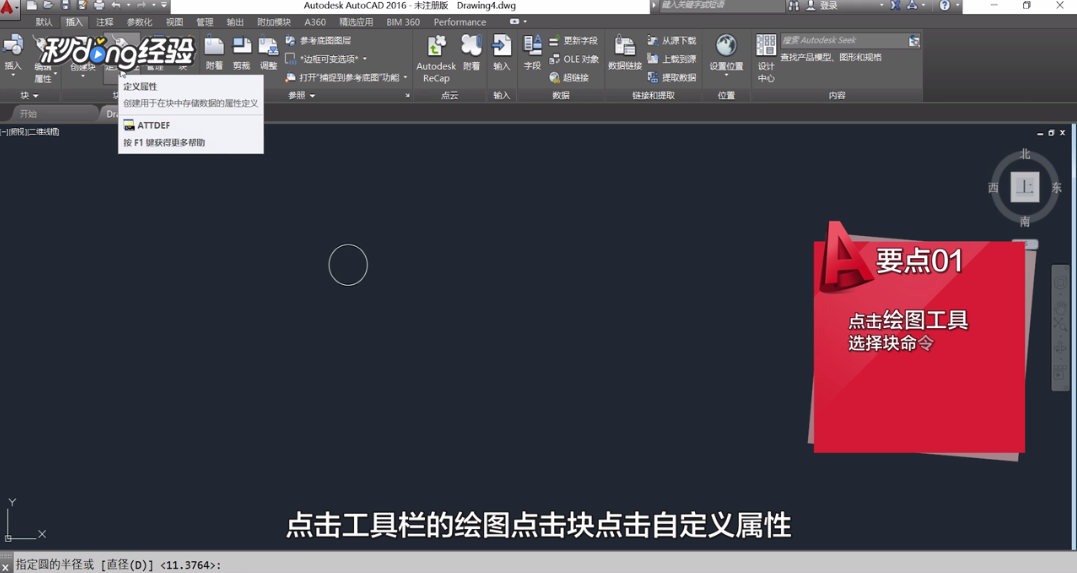 2/12在轴线处画一个圆圆的大小,根据自己图纸需要定义。
2/12在轴线处画一个圆圆的大小,根据自己图纸需要定义。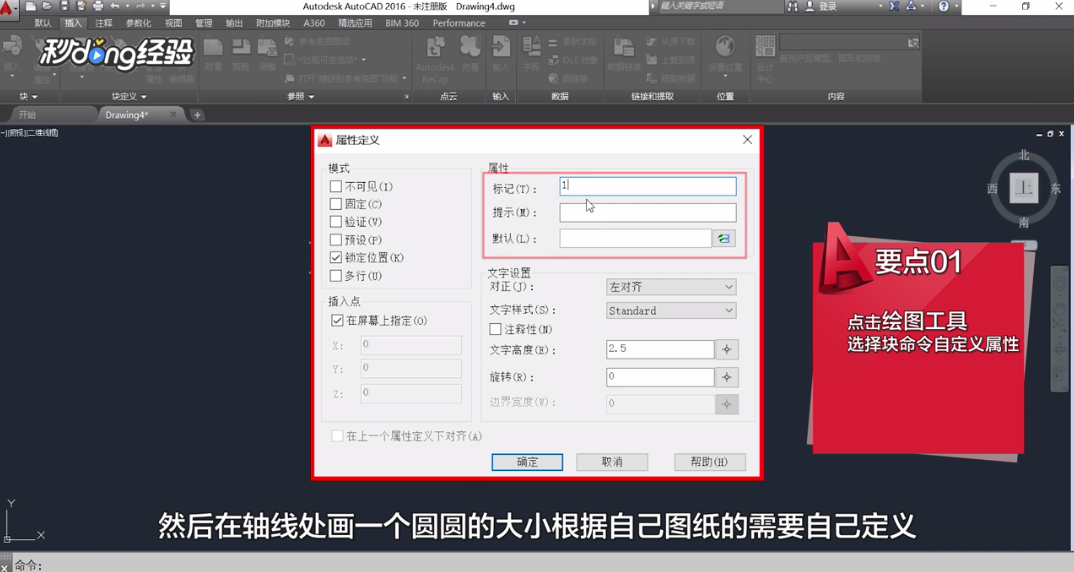 3/12在自定义属性里面完成标记默认和文字高度的设置。
3/12在自定义属性里面完成标记默认和文字高度的设置。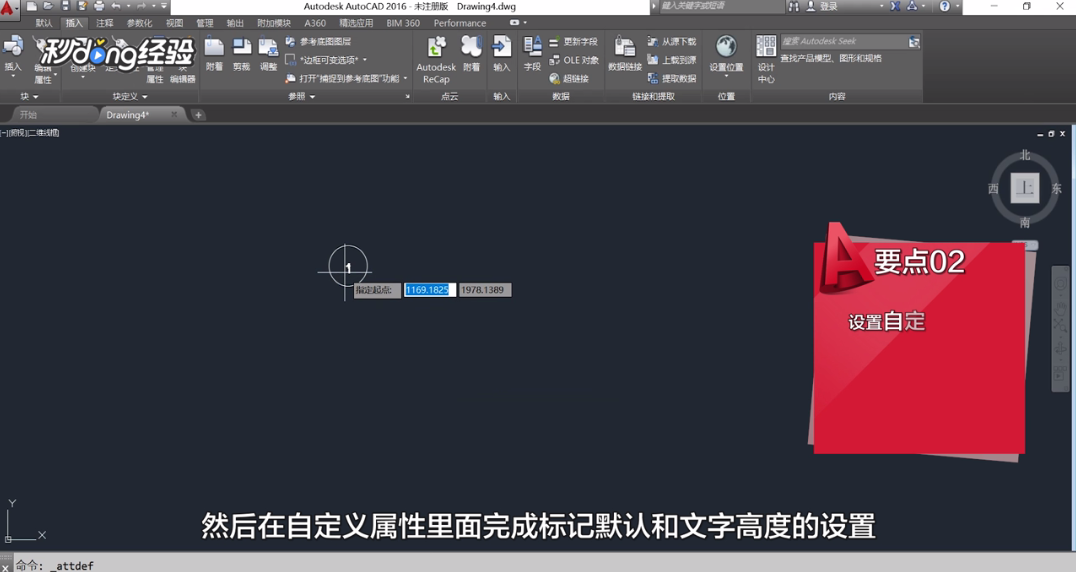 4/12标记是需要显示的轴线数字确定之后。
4/12标记是需要显示的轴线数字确定之后。 5/12把鼠标上的数值1拖至第二部绘制的圆内。
5/12把鼠标上的数值1拖至第二部绘制的圆内。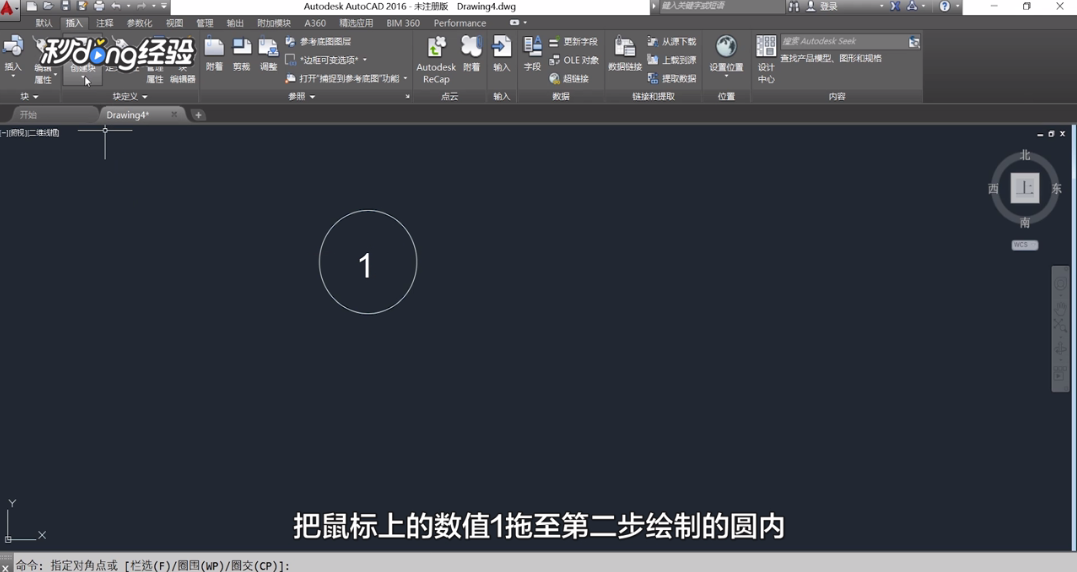 6/12单击“绘图”,点击块点击“创建”。
6/12单击“绘图”,点击块点击“创建”。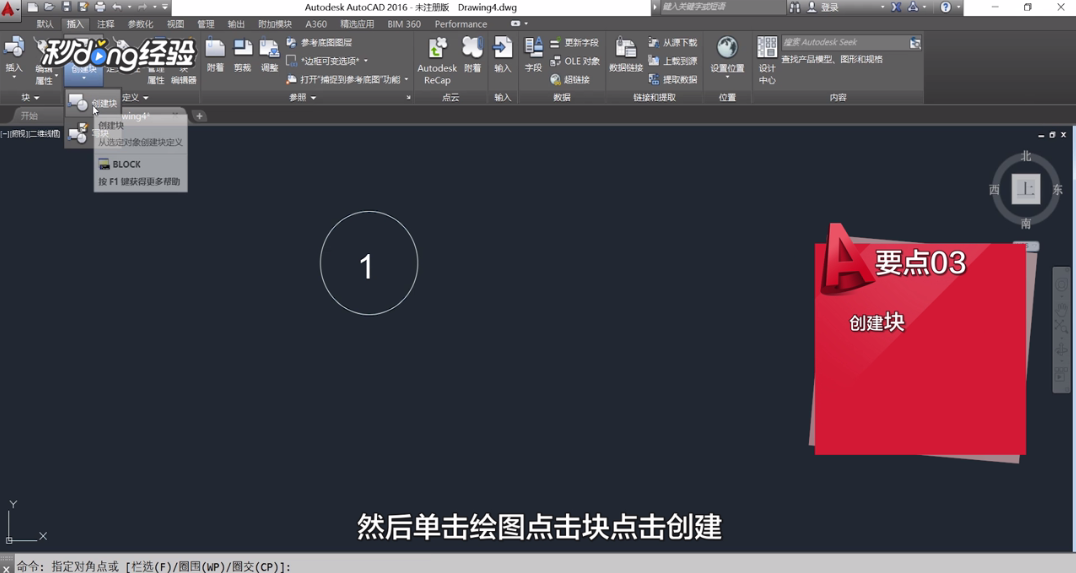 7/12在块定义会话框中,点击“选择对象”,选中轴线的标示圆和数值1。
7/12在块定义会话框中,点击“选择对象”,选中轴线的标示圆和数值1。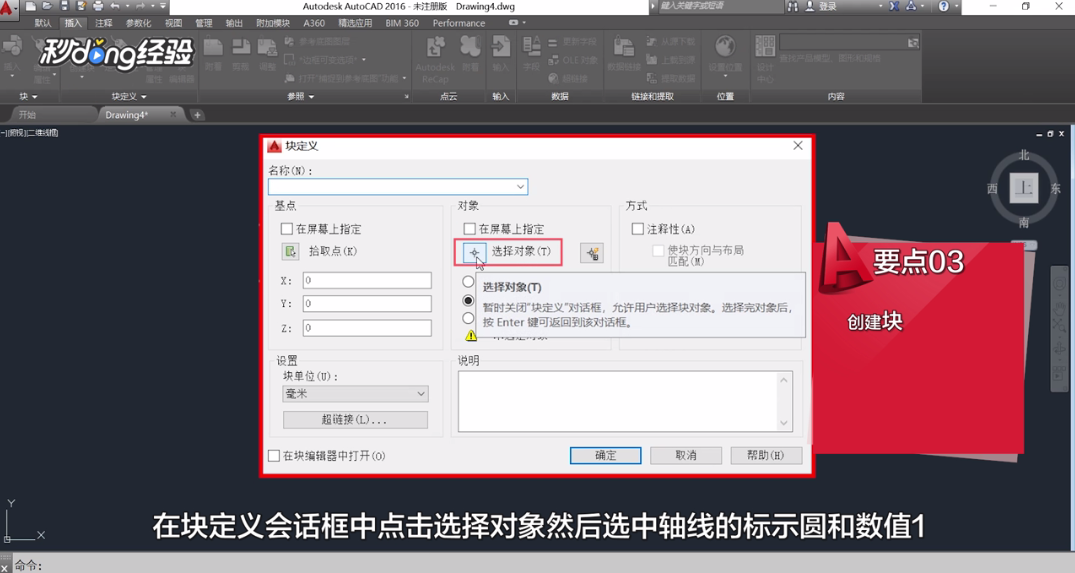 8/12点击“拾取点”,点可以是标示中的圆和横线的交叉处。
8/12点击“拾取点”,点可以是标示中的圆和横线的交叉处。 9/12在编辑属性里面输入数字,点击“确定”,点击插入点击块。
9/12在编辑属性里面输入数字,点击“确定”,点击插入点击块。 10/12在插入会话框中,点击“确定”鼠标带轴线编号。
10/12在插入会话框中,点击“确定”鼠标带轴线编号。 11/12可以根据需要更改轴线编号的字符,依次完成所有轴线的编号。
11/12可以根据需要更改轴线编号的字符,依次完成所有轴线的编号。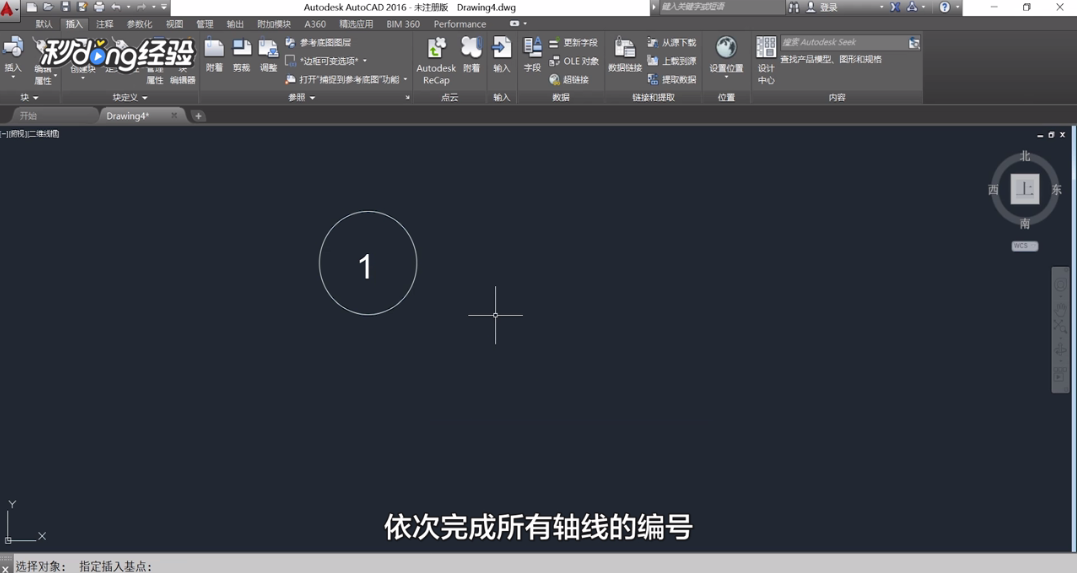 12/12总结如下。
12/12总结如下。
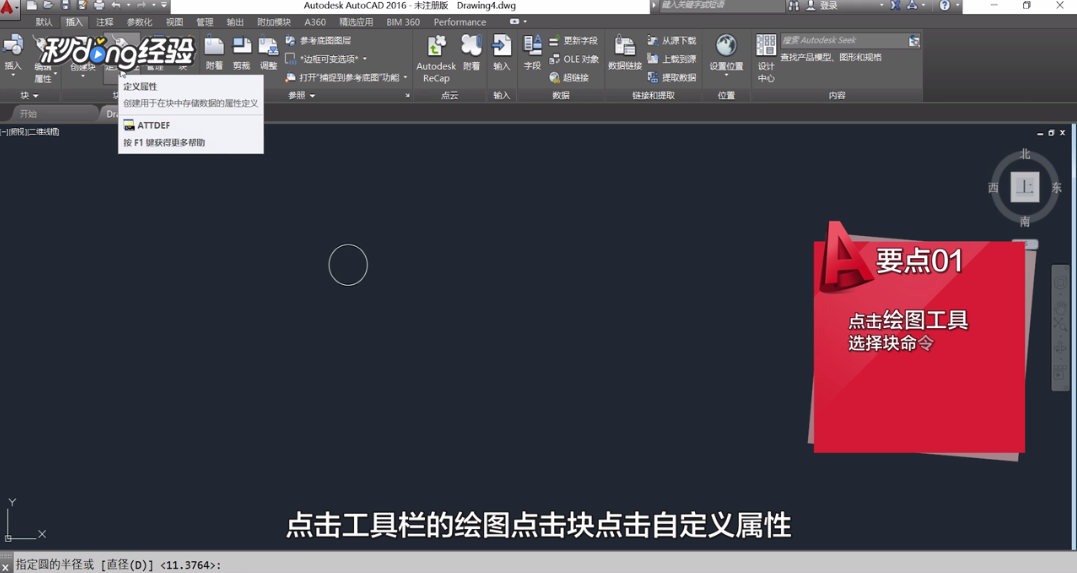 2/12在轴线处画一个圆圆的大小,根据自己图纸需要定义。
2/12在轴线处画一个圆圆的大小,根据自己图纸需要定义。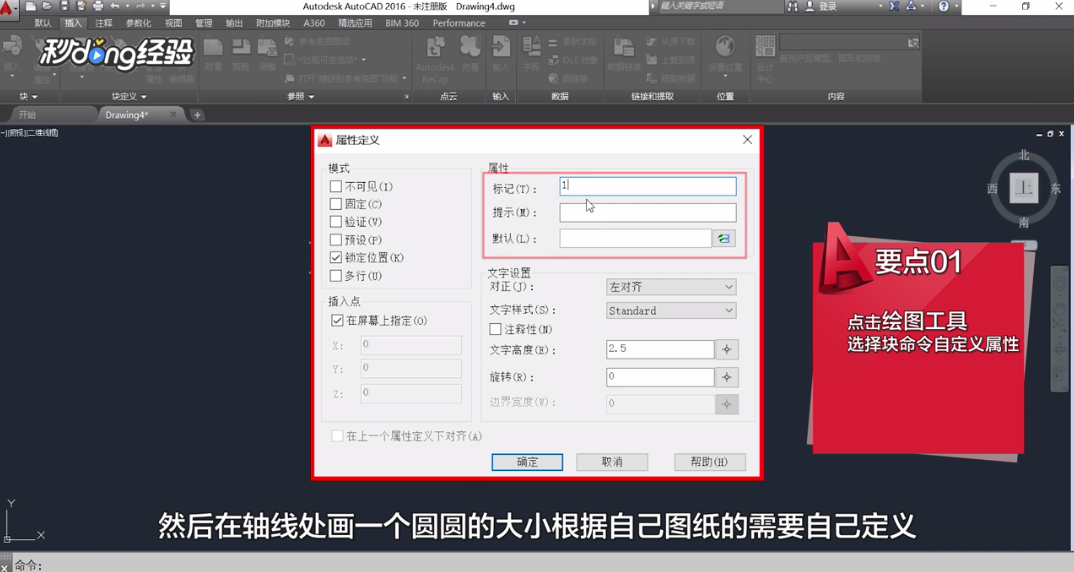 3/12在自定义属性里面完成标记默认和文字高度的设置。
3/12在自定义属性里面完成标记默认和文字高度的设置。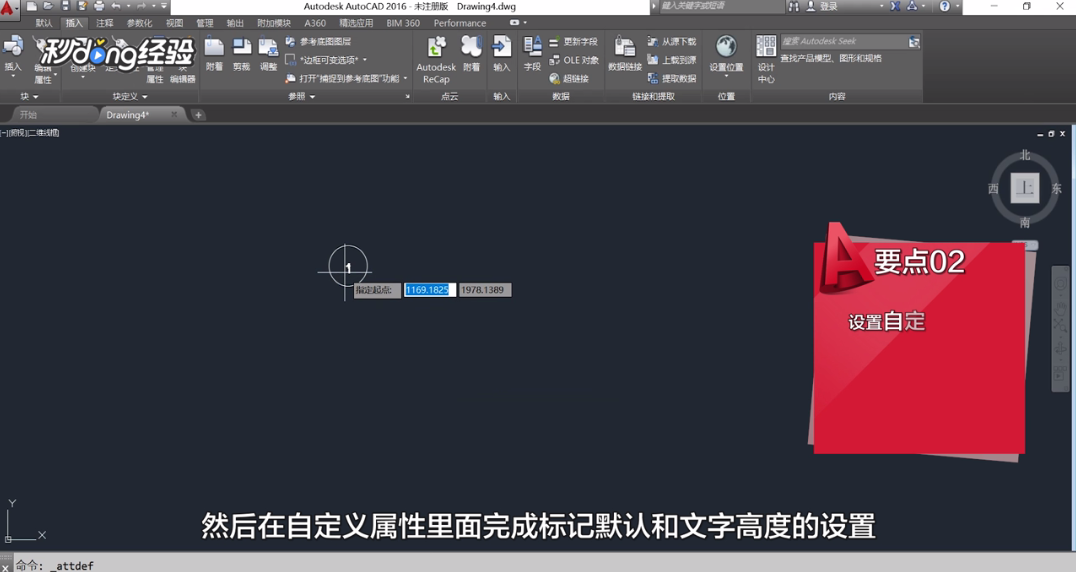 4/12标记是需要显示的轴线数字确定之后。
4/12标记是需要显示的轴线数字确定之后。 5/12把鼠标上的数值1拖至第二部绘制的圆内。
5/12把鼠标上的数值1拖至第二部绘制的圆内。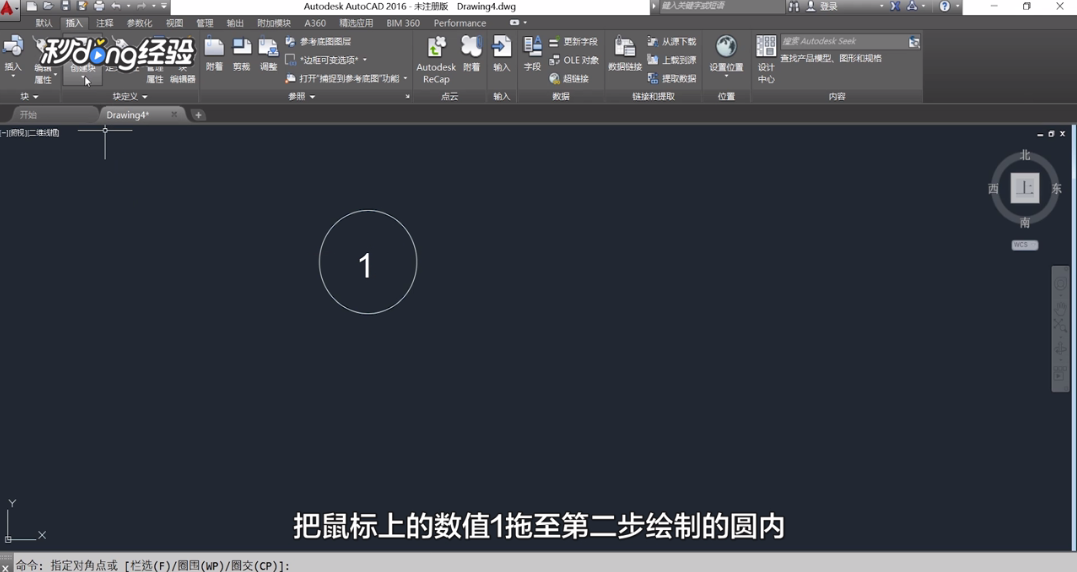 6/12单击“绘图”,点击块点击“创建”。
6/12单击“绘图”,点击块点击“创建”。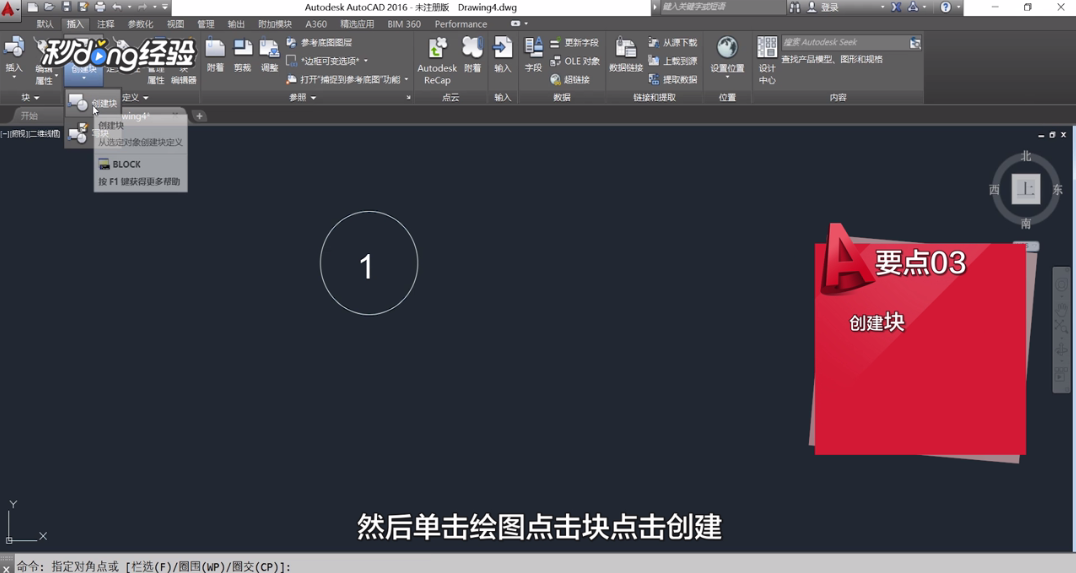 7/12在块定义会话框中,点击“选择对象”,选中轴线的标示圆和数值1。
7/12在块定义会话框中,点击“选择对象”,选中轴线的标示圆和数值1。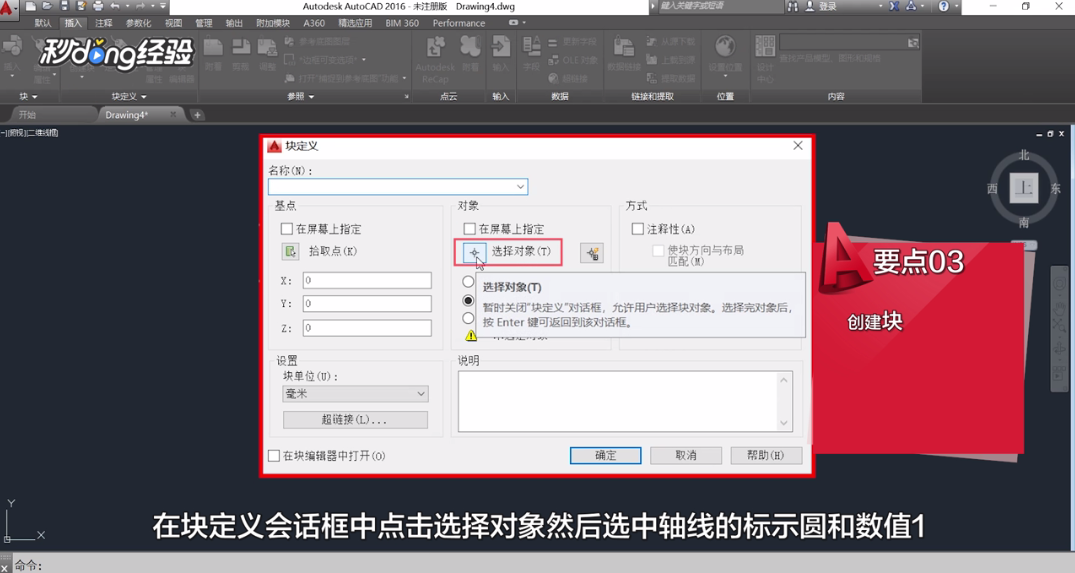 8/12点击“拾取点”,点可以是标示中的圆和横线的交叉处。
8/12点击“拾取点”,点可以是标示中的圆和横线的交叉处。 9/12在编辑属性里面输入数字,点击“确定”,点击插入点击块。
9/12在编辑属性里面输入数字,点击“确定”,点击插入点击块。 10/12在插入会话框中,点击“确定”鼠标带轴线编号。
10/12在插入会话框中,点击“确定”鼠标带轴线编号。 11/12可以根据需要更改轴线编号的字符,依次完成所有轴线的编号。
11/12可以根据需要更改轴线编号的字符,依次完成所有轴线的编号。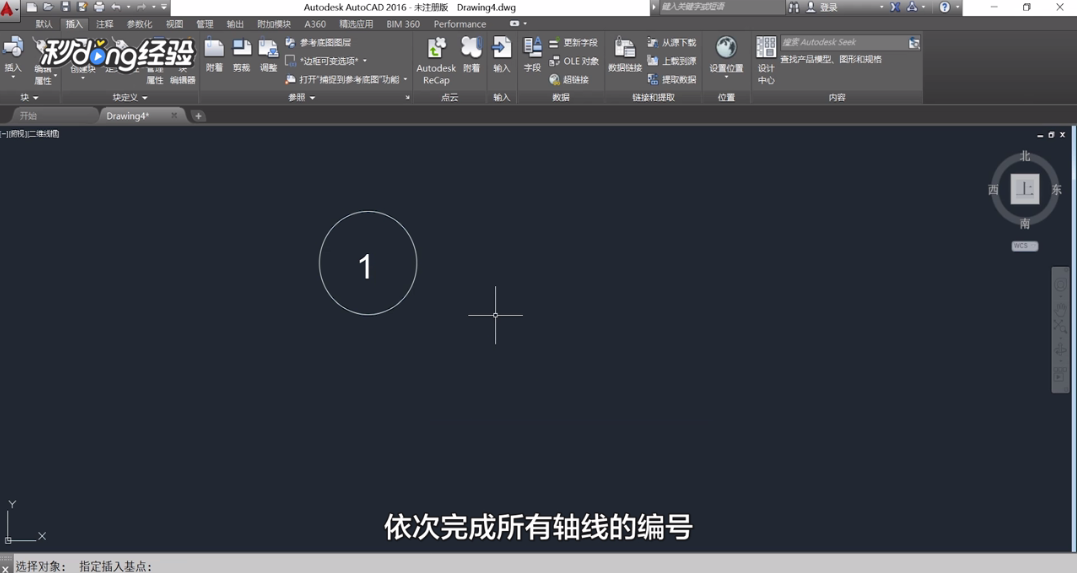 12/12总结如下。
12/12总结如下。
版权声明:
1、本文系转载,版权归原作者所有,旨在传递信息,不代表看本站的观点和立场。
2、本站仅提供信息发布平台,不承担相关法律责任。
3、若侵犯您的版权或隐私,请联系本站管理员删除。
4、文章链接:http://www.1haoku.cn/art_1174617.html
 订阅
订阅